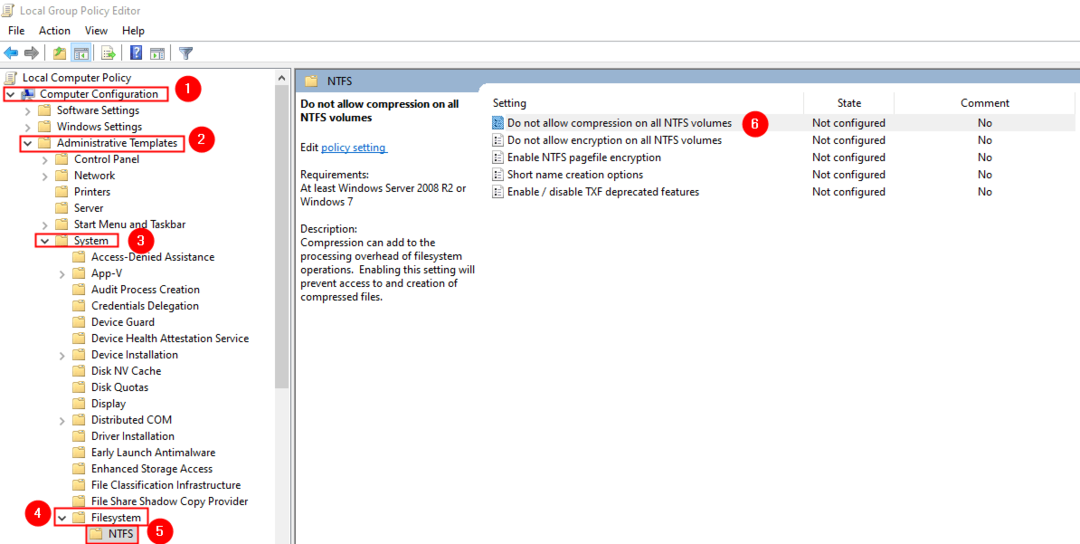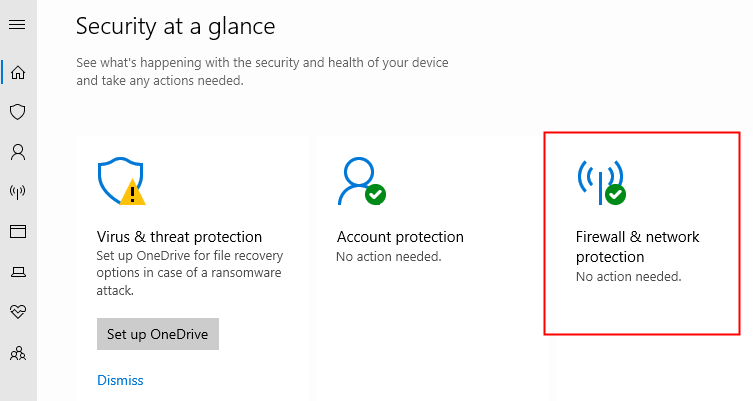- Покретач Баллте.нет је Близзардов централни центар за све њихове игре. Игре Ацтивисион такође су сада покренуте путем покретача Баттле.нет, а пружа портал за функције продавнице, вести и ћаскања.
- Будући да је Баттле.нет од кључне важности за играње било које игре Ацтивисион / Близзард, ако се апликација заглави при иницијализацији, желећете да је поправите што је пре могуће. Данас смо управо то погледали!
- За више садржаја о играма погледајте наш играчка страница где истражујемо проблеме и извештавамо о најновијим вестима.
- Имате проблема са Близзард производима? Имамо цео одељак њима посвећен.

Овај софтвер ће поправити уобичајене рачунарске грешке, заштитити вас од губитка датотека, малвера, квара хардвера и оптимизирати ваш рачунар за максималне перформансе. Решите проблеме са рачунаром и уклоните вирусе сада у 3 једноставна корака:
- Преузмите алатку за поправак рачунара Ресторо који долази са патентираним технологијама (патент доступан овде).
- Кликните Покрените скенирање да бисте пронашли проблеме са Виндовсом који би могли да узрокују проблеме са рачунаром.
- Кликните Поправи све да бисте решили проблеме који утичу на сигурност и перформансе рачунара
- Ресторо је преузео 0 читаоци овог месеца.
Многи корисници су пријавили да је њихов Мећава апликација је заглавила при иницијализацији, а ово може представљати велики проблем јер ће вас спречити да репродукујете свој омиљене игре. Иако је ово проблем, можете га лако решити једним од наших решења.
Мећава, суверени лидер у ММО жанру, нуди сјајан клијент за рачунаре који се и даље не плаши својих проблема. Један од недавно пријављених проблема односи се на заглављивање на екрану за иницијализацију.
Ова, да тако кажем грешка, посебно се дешава током преузимање и поступак уградње једног од понуђених игре. Углавном са недавно представљеним Судбина 2.
Да бисмо вам помогли да превазиђете овај проблем и напокон стекнете дуго очекивани ФПС наслов, обезбедили смо 6 одрживих решења. Зато их обавезно прегледајте и надамо се да ћете решити проблем који је тренутно у вашој моћи.
Како могу да поправим Б.лиззард довнлоадер запео на 0 б / с?
- Покрените апликацију Близзард са административним дозволама
- Онемогућите позадинске програме
- Проверите везу
- Обришите кеш меморију апликације
- Поново покрените преузимање са другом локацијом директоријума
- Ажурирајте клијента
1. Покрените апликацију Близзард са административним дозволама
Ако се апликација Близзард заглави током иницијализације, проблем може бити узрокован недостатком привилегија.
Међутим, постоји брз начин за решавање овог проблема и све што треба да урадите је да покренете апликација као ан администратор. Да бисте то урадили, следите ове једноставне кораке:
- Десни клик на Пречица на радној површини апликације Близзард и отворен Својства.
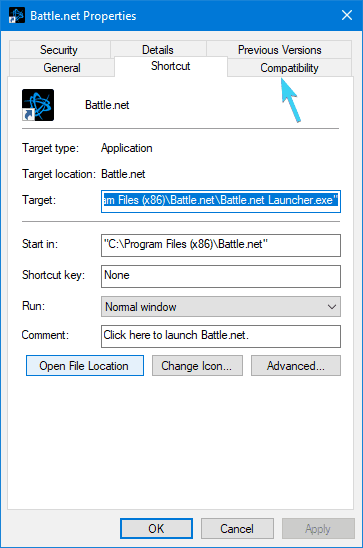
- Изаберите Компатибилност таб.
- Проверите "Покрените овај програм као администратор”Кутија.
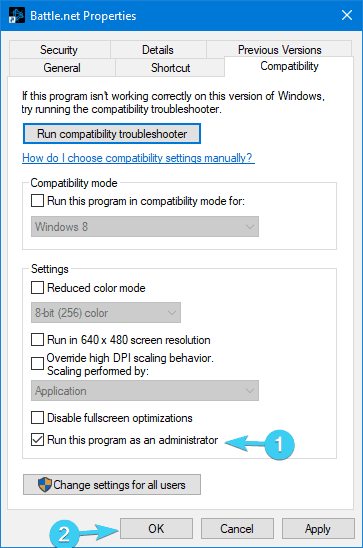
- Сачувајте промене и покрените апликацију.
То би требало решити заустављање. С друге стране, ако сте и даље заглављени на екрану за иницијализацију, обавезно идите даље.
Сазнајте све што треба да знате о администраторском налогу и како га можете омогућити / онемогућити баш овде!
Ништа се не дешава када кликнете на Покрени као администратор? Не брините, за вас имамо право решење.
2. Онемогућите позадинске програме
Ово овде је најважније. Програми који функционишу у позадини узроковали су и могу изазвати пуно проблема. Поред тога, посебна пажња односи се на програме који зависе од везе и који се држе на вашем рачунару проток.
То може успорити преузимања, па чак и спречити ажурирања клијента. Штавише, неки други програми попут решења независних произвођача, ВПН-ови, или заштитни зидови могу прекидати везу.
Ево неких позадинских програма који могу изазвати проблеме:
- Менаџери за преузимање и торрент клијенти.
- ВоИП програме попут Скипе-а.
- Програми за гласовно ћаскање у игри попут Вентрило.
У ту сврху саветујемо вам да или „убијете“ ове програме појединачно у оквиру Таск Манагер или покрените рачунар селективним покретањем. Следите упутства у наставку да бисте извршили ово друго:
- На Виндовс траци за претрагу откуцајте мсцонфиг.мсц и отворен Конфигурација система.

- Под Генерал изаберите картицу Селективно покретање.

- Уклоните ознаку из „Учитајте ставке за покретање”Кутија.
- Сада идите на Услуге таб.
- Проверите "Сакриј све Мицрософт услуге”Кутија.
- Кликните на Онемогући све и онда У реду да би потврдио промене.

- Коначно, поново покрените рачунар и поново покрените Мећаву.
Ако желите да знате како да додате или уклоните апликације за покретање Виндовс 10, погледајте овоједноставан водич.
Виндовс неће завршити задатак у Менаџеру задатака? Рачунајте на нас да ћемо решити проблем.
3. Проверите везу
У 90% ситуација главни кривац за иницијализацију застоја лежи у проблемима са везом. Или твој пропусни опсег је преспор, Близзард сервери су заузети (то је уобичајено за свако ново представљање игре) или нешто није у реду са вашим рутером или модемом.
Покрените скенирање система да бисте открили потенцијалне грешке

Преузмите Ресторо
Алат за поправак рачунара

Кликните Покрените скенирање да бисте пронашли проблеме са Виндовсом.

Кликните Поправи све да реши проблеме са патентираним технологијама.
Покрените скенирање рачунара помоћу алатке за обнављање система Ресторо да бисте пронашли грешке које узрокују сигурносне проблеме и успоравање. По завршетку скенирања, поступак поправке ће оштећене датотеке заменити новим Виндовс датотекама и компонентама.
Да бисте били сигурни да све у овом одељењу ради како је предвиђено, испробајте заобилазна решења која смо представили у наставку:
- Користите жичну ЛАН везу уместо бежичне. Бежична веза је углавном нестабилна и не препоручује се за преузимање или ажурирање игара.
- Омогућите највећу стопу преузимања.
- Отвори Близзард апп.
- Кликните на Мећава и изабрати Подешавања из падајућег менија.
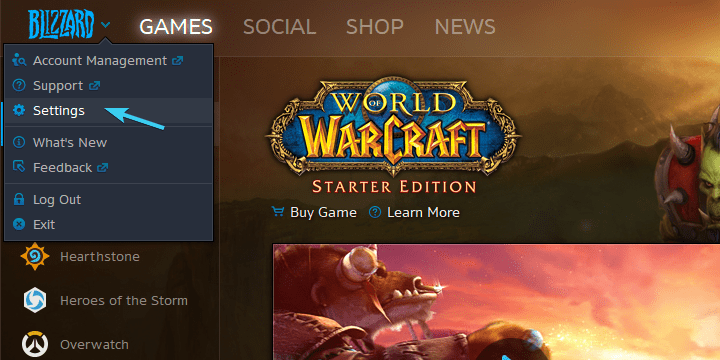
- Отвори Инсталација / ажурирање игре одељак из левог окна.
- Под Мрежни пропусни опсег, поставити обоје Најновија ажурирања и Будућа закрпа вредности података до 0 (0 значи Неограничено).
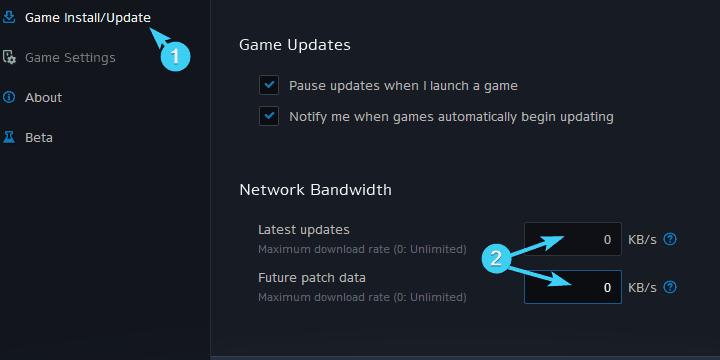
- Потврдите промене.
- Поново покрените свој рутер и модем. Сачекајте минут или мало и укључите опрему.
- Вратите рутер на подразумеване поставке.
- Обавезно отворите потребне портове.
- Фласх ДНС.
- На Виндовс траци за претрагу откуцајте командна линија.
- Десни клик на Командна линија и покрените га као администратор.
- Укуцајте следећу команду и притисните Ентер:
- ипцонфиг / флусхднс
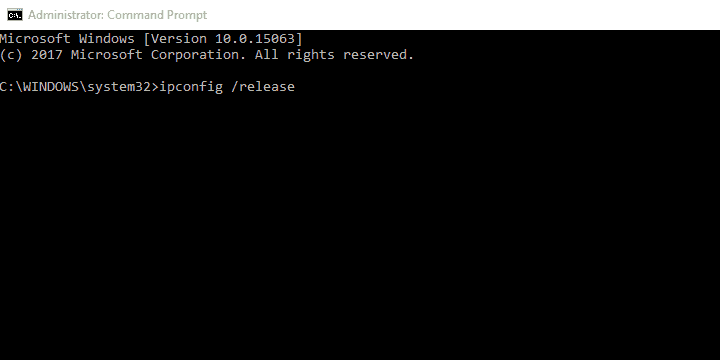
- ипцонфиг / флусхднс
- Затворите командну линију и поново се повежите.
- Покрените алатке за решавање проблема са интернетском везом или мрежним адаптером. Иди на Подешавања> Ажурирање и безбедност> Решавање проблемаи покрените оба алата.
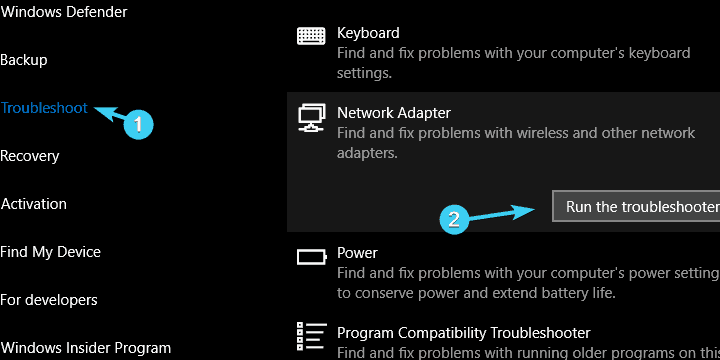
Ако имате проблема са приступом командној линији као администратор, онда је боље боље погледатиовај водич.
Такође, ако не можете да испразните ДНС кеш решавача у оперативном систему Виндовс 10, следите једноставне кораке из Овај чланак да реши проблем.
Ако се алатка за решавање проблема заустави пре него што доврши поступак, поправите га помоћу овог комплетног водича.
4. Обришите кеш меморију апликације
- Затвори Близзард апп у потпуности. То укључује и затварање клијента из подручја за обавештавање.
- Десни клик на Таскбар и отворен Таск Манагер.
- Убити све процесе повезане са апликацијом Близзард.
- Сада идите на системска партиција (Ц :).
- Омогући Скривени предмети.
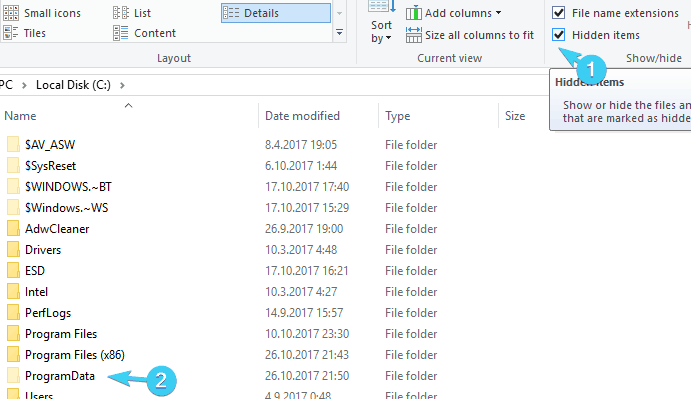
- Отвори Подаци о програму.
- Избриши Баттле.нет директоријум и поново покрените Близзард клијент за радну површину.

Поред тога, након неког времена опсежне употребе, апликација Близзард ће акумулирати пуно сувишних датотека. Они могу успорити апликацију и изазвати разне проблеме.
Штавише, неке ускладиштене датотеке апликација могу бити оштећене или непотпуне, што ће на крају довести до додатних проблема. Стога се саветује да избришите те датотеке и пресели се одатле.
Не можете да отворите менаџер задатака? Не брините, за вас имамо право решење.
5. Поново покрените преузимање једноставним триком

- Заустави процес преузимања унутар Близзард апп.
- Иди на Ц: Програмске датотеке (к86) и превуците директоријум за инсталацију игре до Десктоп позадини.
- Отворите апликацију Близзард и идите до игре која је довела до заустављања.
- Кликните ”Инсталирај”И оставите на Екран за одабир локације.
- Вратите инсталациону фасциклу назад Програмски фајлови.
- Изаберите подразумевану локацију и наставите са инсталацијом.
Неки сналажљиви корисници одлучили су да преузму ствар у своје руке и успели су да реше проблем одређеним играма које се заглаве на екрану за иницијализацију.
Наиме, чини се да је тезга решена једним једноставним триком. Наводно, све што треба да урадите је да преместите инсталациону фасциклу са оригиналне путање, вратите је назад и наставите са преузимањем.
Због тога следите горенаведене кораке да бисте то урадили на рачунару и можда ћете превладати почетни екран. Штавише, преузимање би требало да се настави како је предвиђено.
Након тога, брзина преузимања се знатно побољшала и, што је још важније, заустављање иницијализујућег екрана је нестало.
6. Ажурирајте клијента и сачекајте
Коначно, ако ниједно од претходних решења није успело, можемо вам само саветовати да ажурирате своју апликацију Близзард и сачекате.
Свесни смо да је Близзард понекад траљав, али, с временом ћемо решити проблеме попут проблема са дистрибуцијом Дестини 2.
То би требало да закључи.
У случају да имате питања или додатна решења у вези са заглављеним на екрану за иницијализацију, поделите их са нама. То можете учинити у одељку за коментаре испод.
 И даље имате проблема?Поправите их помоћу овог алата:
И даље имате проблема?Поправите их помоћу овог алата:
- Преузмите овај алат за поправак рачунара оцењено одличним на ТрустПилот.цом (преузимање почиње на овој страници).
- Кликните Покрените скенирање да бисте пронашли проблеме са Виндовсом који би могли да узрокују проблеме са рачунаром.
- Кликните Поправи све да реши проблеме са патентираним технологијама (Ексклузивни попуст за наше читаоце).
Ресторо је преузео 0 читаоци овог месеца.
Често постављана питања
Баттле.нет можете покренути као администратор пратећи ове кораке. Више начина за то можете пронаћи у нашем водичу за покрените Стеам као администратор.
Крените до званична страница за преузимање битке.нет, кликните на Преузми за Виндовс и покрените инсталациони програм пратећи чаробњака.
Ваша преузимања могу бити блокирана. Имамо опсежни водич о шта урадити када не можете да преузмете датотеке од интернета.